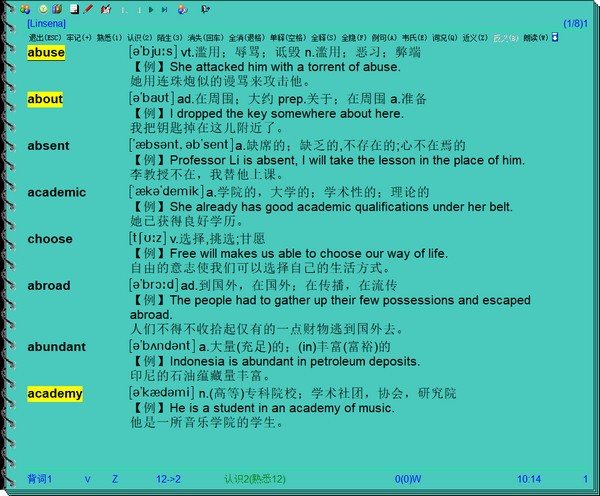PD 17 安装 Windows10 提示“安全启动功能防止操作系统启动” for Mac下载
Parallels Desktop 安装 Windows10 提示“安全启动功能防止操作系统启动”该怎么解决?小编就来帮大家解决这个难题!一起来看以下教程吧~

解决方法
1. 首先启动 Parallels Desktop,单击 Mac 菜单栏上的 Parallels 图标并选择「控制中心」。

2. 打开控制中心,找到刚刚本来要安装的 Windows10 ,知识兔点击右下角的齿轮图标,如下图:

3.选择「硬件」,往下滑选中「TPM芯片」,知识兔点击「-」,再知识兔点击「删除」按钮,如下图:


4. 回到刚刚的控制中心页面,知识兔双击 Windows 10 标题,弹出安装助手,知识兔点击中间的播放图标,进入正常安装即可
5. 安装之后,将 Windows 10 先关机停止,回到「硬件」中,知识兔点击「+」,把「TPM芯片」加回去,如下图:

下载仅供下载体验和测试学习,不得商用和正当使用。





![骑马与砍杀2修改器-骑马与砍杀2三十三项修改器3DM版下载[百度网盘资源]](/wp-content/uploads/2023/09/19/09/202309190930198224340000.jpeg)